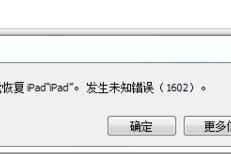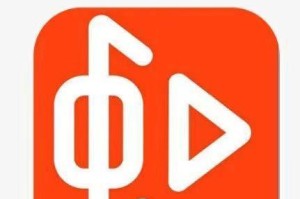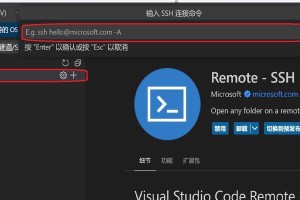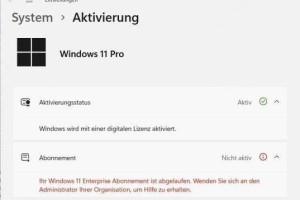在使用电脑管家时,有时会遇到IE代理配置错误的问题,导致网络无法正常连接。本文将为大家介绍一些解决这个问题的有效方法,帮助大家快速恢复网络连接。
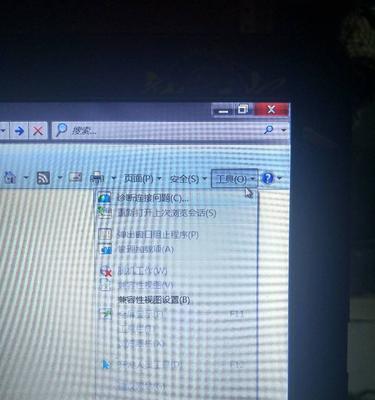
一、查看代理设置是否正确
1.检查电脑管家的IE代理配置是否已启用;
2.确保代理服务器地址和端口号正确;
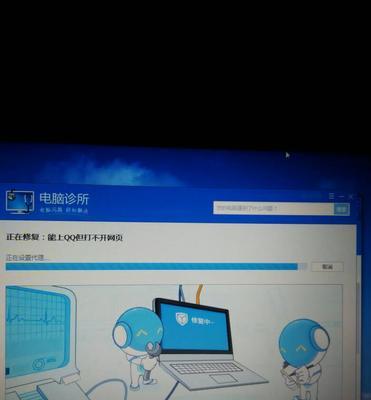
3.确认是否需要输入用户名和密码。
二、清除浏览器缓存和Cookie
1.打开IE浏览器,点击工具栏上的“工具”按钮;
2.在下拉菜单中选择“Internet选项”;
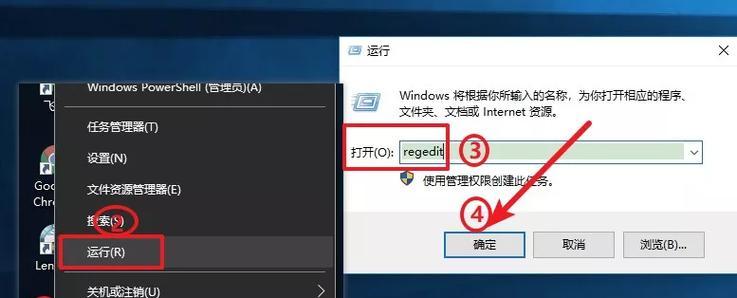
3.在“常规”选项卡下的“浏览历史”部分,点击“删除”按钮;
4.勾选“临时文件”和“Cookie”,然后点击“删除”。
三、重新配置IE代理设置
1.打开IE浏览器,点击工具栏上的“工具”按钮;
2.在下拉菜单中选择“Internet选项”;
3.在“连接”选项卡下,点击“局域网设置”按钮;
4.在弹出的窗口中,取消勾选“自动检测设置”和“使用自动配置脚本”,并确保代理服务器地址和端口号正确。
四、检查防火墙设置
1.确保电脑的防火墙没有禁止IE访问网络;
2.检查防火墙的设置,允许IE浏览器访问网络。
五、重置IE浏览器设置
1.打开IE浏览器,点击工具栏上的“工具”按钮;
2.在下拉菜单中选择“Internet选项”;
3.在“高级”选项卡下的“重置”部分,点击“重置”按钮;
4.在弹出的窗口中,勾选“删除个人设置”选项,并点击“重置”。
六、更新电脑管家软件
1.打开电脑管家软件,点击“帮助”按钮;
2.在下拉菜单中选择“检查更新”;
3.如果有可用的更新,点击“立即更新”进行更新。
七、检查网络设置
1.确保电脑的网络连接正常;
2.检查路由器或Modem的连接状态,确保其正常工作。
八、扫描病毒和恶意软件
1.运行杀毒软件,全面扫描电脑系统;
2.检查是否存在恶意软件或病毒,清除其相关文件和注册表项。
九、重启电脑和网络设备
1.关闭电脑和路由器或Modem;
2.等待几分钟后,重新启动电脑和网络设备。
十、联系技术支持
1.如果以上方法都无效,建议联系电脑管家的技术支持团队;
2.提供详细的错误信息和配置情况,以便技术支持更好地帮助你解决问题。
结尾:通过以上方法,大部分情况下可以解决电脑管家IE代理配置错误导致的网络连接问题。如果遇到其他困扰,请及时联系技术支持以获取帮助。记得定期更新电脑管家软件和杀毒软件,保持系统的安全和稳定。